[2022-ben javítva] Az iPad beragadt az aktiválási zárba
Minden iOS-eszköz rendelkezik az alapértelmezett aktiválási zár funkcióval, amely megakadályozza az olyan eszközöket, mint az iPhone vagy az iPad, bármilyen lopástól vagy adatszivárgástól. Amikor az eszköz zárolva van, szinte lehetetlenné válik, hogy a felhasználók feloldják azt anélkül, hogy rendelkeznének hiteles felhasználónévvel és jelszóval. Sőt, nem állítják vissza, nem törlik vagy módosítják az eszközt, hogy újra működjön. A probléma megoldásához megpróbálhatja megkerülni az iCloud aktiválási zárat, ami nehéz lehet, de nem lehetetlen. Ez a cikk minden eszközt megad az aktiválási zár megkerüléséhez, amelyeket alább talál.
- 1. rész: Miért ragadt be az iPad az aktiválási zárba?
- 2. rész: Hogyan lehet megkerülni, ha az iPad beszorult az aktiválási zárba?
- 3. rész: A DrFoneTool – Screen Unlock segítségével távolítsa el az aktiválási zárat, és minden adat törlődik.
- 4. rész: GYIK az aktiválási záron ragadt iPadről:
- Hogyan távolíthatom el az aktiválási zárat az előző tulajdonos nélkül?
- Van hivatalos mód az aktiválási zár megkerülésére?
2. rész: Hogyan lehet megkerülni, ha az iPad beszorult az aktiválási zárba?
Az iPhone-eszköz aktiválási zárának megkerüléséhez három különböző módszert próbálhat ki az alábbiakban:
Az iCloud megkerülése, ha az iPad beragadt az aktiválási zárba:
Ez lehet az első trükk, amellyel az iCloudot használja az aktiválási zárba beszorult iPad feloldásához. És ennek a trükknek a használatához néhány lényeges részletre lesz szüksége, például az iPaddel kapcsolatos felhasználónévre és jelszóra. Tehát, ha használt iPadet vásárolt, az első tulajdonosától kérheti a részleteket.
És most, ha megkapta a szükséges adatokat, akkor a készülék feloldásához kövesse az alábbi lépéseket:
- Először nyissa meg az „iCloud.com” webhelyet.
- Most jelentkezzen be azzal az Apple ID felhasználónévvel és jelszóval, amelyet az előző tulajdonostól kapott, vagy amelyeket esetleg Ön hozott létre, ha Ön az első tulajdonos.
- Most nyomja meg az „iPhone keresése” gombot.
- Ezután válassza az „Összes eszköz” lehetőséget.
- Ezután egyszerűen válassza ki a megkerülni kívánt eszközt a nevének és a modellszámának azonosításával.
- Ezután válassza az „iPad törlése” lehetőséget.
- Ezt követően válassza az ‘Eltávolítás a fiókból’ lehetőséget.
Ha követte az összes megadott lépést, akkor az eszköz feloldódik, mivel előfordulhat, hogy sikeresen megkerülte az aktiválási zárat az eszköz azonosítójának Apple ID-ből való törlésével.
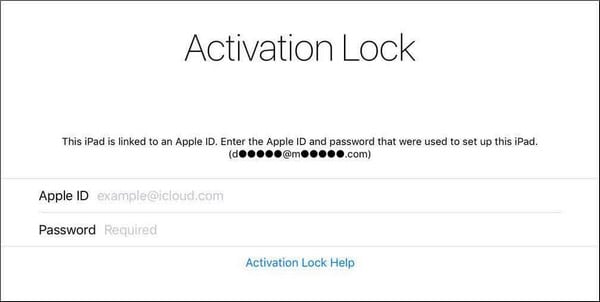
Átlépés DNS-en keresztül, ha az iPad beragadt az aktiválási zárba:
Itt az iPad eszköz Domain Name System (DNS) segítségével történő feloldásához kövesse a megadott lépésről lépésre szóló útmutatót:
- Először is újra kell indítania az iPad készüléket.
- Ezután válassza ki az országot és a nyelvet.
- Ezután meg kell adnia az új DNS-kiszolgálót, amelyet a következők alapján adhat hozzá:
Európa esetében használhatja: 104.155.28.90
Az USA/Észak-Amerika esetében a következőt használhatja: 104.154.51.7
Ázsia esetében a következőt használhatja: 104.155.220.58
A világ többi részén pedig használhatja: 78.109.17.60
- Ezután lépjen a vissza gombra.
- Most csatlakoztassa eszközét Wi-Fi kapcsolattal.
- Ezután nyomja meg a „Kész” gombot.
- Ezután kattintson az ‘Aktiválási súgó’ gombra.
Itt egy üzenet villog a képernyőn, amely azt jelzi, hogy sikeresen csatlakozott a szerverhez.
- Most nyomja meg a „Menü” gombot.
- Megtekintheti a képernyőn elérhető alkalmazásokat, majd kiválaszthat egyet az előző tulajdonos fiókadatainak lekéréséhez.
Az iCloud végleges megkerülése, ha az iPad beragad az aktiválási zárba:
Itt a fent említett megoldás, amely a beragadt iPad feloldása DNS-en (Domain Name System) keresztül történik, teljesen hatékony. Ennek ellenére csak ideiglenes megoldást adhat, amely nem működik tartósan. Ha pedig aktiválja iPad készülékét a fenti megoldással, akkor a készülék feloldása után is csak a főbb funkciókat tudja majd használni.
Ha most szeretné elérni a legtöbb funkciót iPad készülékéről, az alábbi lépésekkel véglegesen megkerülheti az iCloud aktiválási zárat:
- Először is kattintson a „Menü” gombra.
- Ezután lépjen az ‘Alkalmazások’ elemre.
- Ezután válassza az „Összeomlás” lehetőséget.
Ezzel újraindul az eszköz.
- Most állítsa be az országot és a nyelvet is.
- Ezután nyomja meg a Kezdőlap gombot.
- Itt válassza a További Wi-Fi beállítások lehetőséget.
- Ezután kattintson az „i” szimbólumra, amely közvetlenül a Wi-Fi hálózat mellett látható.
- Lefelé görgetés után eléri a „Menü”-t. Tehát nyomja meg a gombot.
Most teljesen ki kell törölnie a címsort.
- Ezután kattintson a „Globe” ikonra.
- Ezt követően közel 30 karaktert kell megérinteni a Port zónában.
- Ezután ismét nyomja meg a „Vissza” gombot.
- Most válassza a „Tovább” opciót.
Ezután ismét megtekintheti a nyelvi opciót, és feloldhatja a képernyőt is. Tehát csak addig kell csúsztatnia mindkét képernyőt, amíg nem látja a kezdőképernyőt.
3. rész: A DrFoneTool használata – Képernyőzár feloldása az aktiválási zár eltávolításához, és minden adat törlődik
A következő megoldás, amelyet az iPad készülék képernyőzárának aktiválásához használhat DrFoneTool – Képernyőzár feloldása (iOS) szoftver, amely a végső és legmegbízhatóbb megoldás az aktiválási zárolási probléma megoldására.
Ez a szoftvereszköz elég erős ahhoz, hogy garantált megoldásokat és kielégítő eredményeket nyújtson mindenféle műszaki probléma esetén.
Itt megvitatjuk, hogyan használhatja ezt a jól definiált megoldást az aktiválási zárolási probléma megoldására:
Első lépés – Indítsa el a szoftvert:
Először is el kell indítania a Dr. Fone – Screen Unlock (iOS) szoftvert a számítógépén. Ezután válassza ki a ‘Screen Unlock’ modult a megadottak közül.

Második lépés – Válassza ki a szükséges opciót:
Itt a megadott képernyők közül ki kell választania az „Apple ID feloldása” opciót.

Harmadik lépés: Válassza az „Aktív zár eltávolítása” lehetőséget:
Ezt követően ismét ki kell választania az iCloud feloldásának egyik opcióját a megadott kettő közül, azaz az „Aktív zár eltávolítása” lehetőséget.

Negyedik lépés: Jailbreak az iPad készüléket:
Most, mielőtt végre továbblépne az iCloud-fiók felé, itt kell feltörnie az eszközt. Tehát kattintson a ‘JailBreak Guide’-ra, és kövesse a képernyőn megjelenő utasításokat. Ezt követően kattintson az „Elfogadom” gombra, és fogadja el a figyelmeztetést.

Ötödik lépés: Ellenőrizze az iPad-eszköz adatait:
Az eszköz jailbreakének befejezése után a Dr. Fone – Screen Unlock (iOS) szoftver azonosítja az eszközt. Tehát itt meg kell erősítenie az eszköz adatait.

Hatodik lépés: A feloldási folyamat:
Miután megerősítette az eszköz adatait, a szoftver végül elindítja az eszköz feloldási folyamatát.

Hetedik lépés: Az aktiválási zár sikeres megkerülése:
Itt, amikor a szoftver sikeresen megkerüli az iCloudot, sikerüzenet jelenik meg a képernyőn. Így ellenőrizheti, hogy megkerülte-e az aktiválási zárolást vagy sem.

4. rész: GYIK az aktiválási záron ragadt iPadről
- Hogyan távolíthatom el az aktiválási zárat az előző tulajdonos nélkül?
Az iPad aktiválási zárolása eltávolítható harmadik féltől származó szoftverek, például a Dr. Fone – Screen Unlock (iOS) alkalmazásával, ahol többé nem lesz szüksége az első tulajdonos felhasználónevének és jelszavának megadására.
- Van hivatalos mód az aktiválási zár megkerülésére?
Hivatalosan megkerülheti az aktiválási zárat iPad-eszközön az iCloud használatával. És ehhez minden bizonnyal rendelkeznie kell az engedélyezett felhasználónévvel és jelszóval is.
A fenti tartalomban hatékony megoldásokat kínáltunk az aktiválási zár megkerülésére, különféle megoldások könnyebb átvételével; olyan szoftvermegoldásokat is alkalmazhat, mint például a Dr. Fone – Screen Unlock (iOS), ahol többé nem lesz szükség a jogosult felhasználói azonosítóra és jelszóra. Tehát próbálja ki ezt a varázslatos megoldást, és oldja fel a készülékét is.
Legfrissebb cikkek